Як подивитися та видалити історію друку принтера?
Нерідко користувачі так завантажують свою друкувальну техніку, що вона зависає та відмовляється працювати. Однак для вирішення проблеми потрібно лише переглянути та видалити історію друку принтера. При цьому варто розуміти, що в більш старих версіях Віндовс, функцію запису спочатку потрібно включити, а вже потім використовувати. У нових операційних системах справа трохи інакша. І в тому, і в іншому випадку необхідно знати деякі тонкощі.
Як пройти до історії друку?
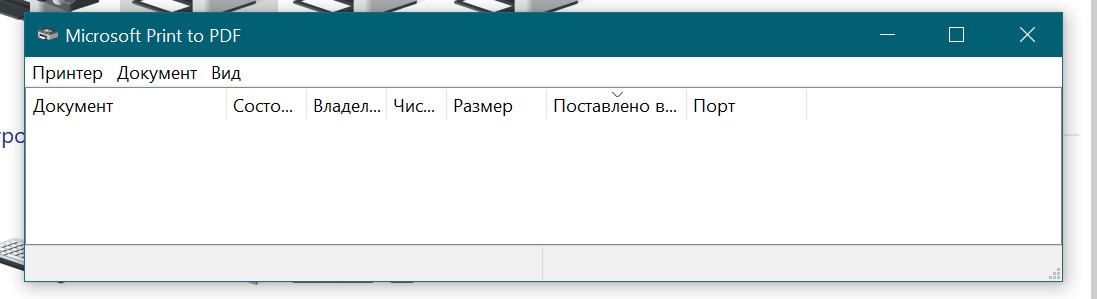 Всі дороги ведуть у Рим, а програмні проблеми вирішуються через меню Пуск. Залежно від версії Windows є значення «Параметри» або «Установки» і, відповідно, в них - «Пристрої та принтери». У новому вікні клацається потрібна модель оргтехніки. Далі вибирається один із двох шляхів, як подивитися, що друкувалося останнє:
Всі дороги ведуть у Рим, а програмні проблеми вирішуються через меню Пуск. Залежно від версії Windows є значення «Параметри» або «Установки» і, відповідно, в них - «Пристрої та принтери». У новому вікні клацається потрібна модель оргтехніки. Далі вибирається один із двох шляхів, як подивитися, що друкувалося останнє:
- контекстне меню (права кнопка миші);
- функція, що знаходиться у верхньому рядку вікна.
Так користувач може спокійно побачити всі свої дії і водночас дізнатися, який файл виявився непідйомним для системи. За допомогою вбудованих у програму компонентів йому вдасться виконати потрібну дію. Наприклад, у вкладці «Принтер» налаштувати друк або видалити документи, що знаходяться у списку.
ПОРАДА! Щоб повернути оргтехніку в робочий стан, іноді просто натиснути на панелі принтера кнопку «Скасувати». В інших випадках звичайне перезавантаження пристрою обнулює завислу чергу.
У той же час у багатьох виникає питання, чи можна дізнатися історію друку на Віндовсі 7 або XP. Так, але для цього її потрібно активувати. Для початку потрібно буде викликати командний рядок поєднанням клавіш Win+R. Прописати команду printui /s. У вікні сервера друку:
- вибрати «Додаткові параметри»;
- відзначити галочкою рядок «Вести журнал…»;
- підтвердити запуск функції кнопкою Ок.
Тільки після цього можна побачити, які документи друкувалися раніше. Для цього викликається меню Пуск або натискається клавіша Win на клавіатурі. Вибираються у порядку черги такі пункти:
- Панель управління;
- Системи безпеки;
- Адміністрування;
- Перегляд подій;
- Система.
У рядку "Пошук" вказується слово Print. Кілька секунд і користувач може переглянути історію друку на комп'ютері. Більше того, у цьому журналі зручно сортувати документи за датою, розміром та іншими параметрами.
Очищення історії друку з примусу
Нерідко вищезгадані дії не допомагають стерти історію друку через помилки або збої в операційній системі. Тому застосовується інший підхід. Як і в попередньому варіанті, запускається функція Адміністрування на Панелі управління». У списку вибирається пункт «Служби». Після його відкриття:
- знаходиться «Диспетчер друку»;
- натискається правою кнопкою миші;
- відзначається команда «Зупинити».
Завдяки цій дії всі запущені процеси друку зупиняються. На цьому річ не закінчується. Щоб очистити історію друку, необхідно пройти в каталог Spool, який знаходиться за адресою: диск C:WINDOWSsystem32SpoolPrinters. У цій папці видаляються всі надіслані на роздрук файли. Далі користувач знову повертається до розділу «Служби», але цього разу для запуску «Диспетчера друку». Через контекстне меню в діалоговому вікні, що випало, йому потрібно запустити софт.
Тут наведені максимально прості та доступні способи того, як можна "проникнути" в пам'ять принтера. Звичайно, якщо подібні дії не вирішують проблему, тоді краще звертатись за допомогою до фахівців нашого сервісного центру «Київ ІТ Сервіс».
Також у нас є послуга заправка картриджа із попередньою діагностикою.

